富士通a8280笔记本设置U盘启动的详细教程
来源:U大侠 时间:2015-03-20 浏览:3902
大家平时再使用电脑的时候,是不是都有遇到过系统方面的问题,导致系统无法正常使用。一般遇到这种情况,我们都是用U盘来重装系统。不过使用U盘装系统,都需要进入bios设置开机启动项顺序才能够安装。那么,富士通a8280笔记本要如何设置U盘启动呢?今天U大侠小编就和大家说说富士通a8280笔记本设置U盘启动的详细教程。
富士通a8280笔记本的启动快捷键是:F12
1、首先,将已经使用U大侠U盘启动制作工具制作好的启动u盘直接插入笔记本的usb插口,然后开机!
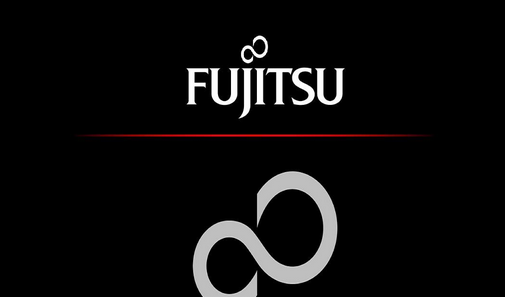
富士通
2、当看到开机画面时连续按下快捷键F12;按完快捷键以后电脑会自动进入一个启动项的选择小窗口。
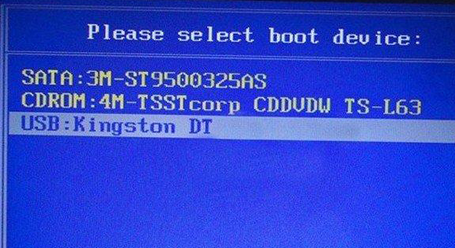
启动选项
3、当进入启动选项窗口后,我们只需要通过键盘上的上下方向键将光标移至显示为usb的启动项后按回车键确认即可进入U大侠的主菜单界面。
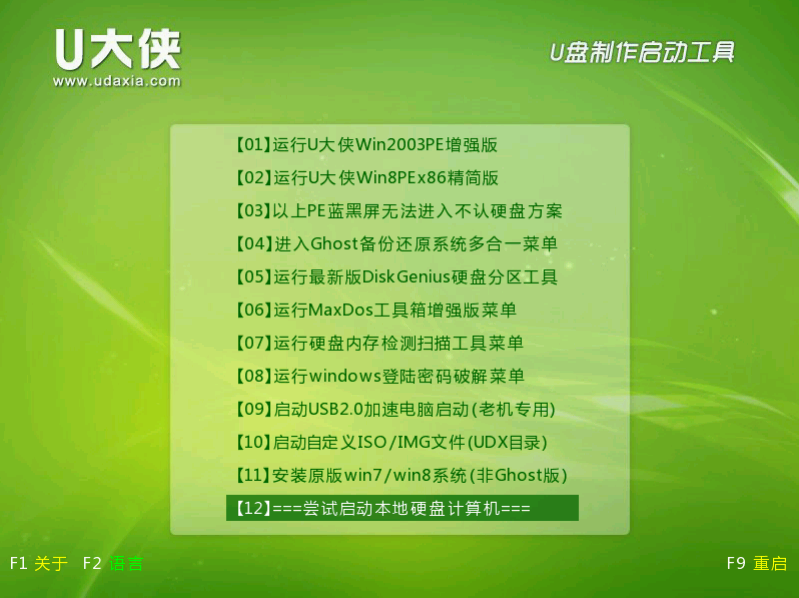
U大侠
相关文章:
相关文章
-

-
神舟优雅X4D2商务本怎么装Win7 U盘重装系统图文教程
2020-11-09 5
-

-
神舟优雅X5-2021S5商务本怎么装系统 U盘重装W...
2020-11-09 1
-

-
ThinkPad S2 2021商务本使用U盘装Win7系统的操作教程
2020-11-06 60
-

-
ThinkPad X1 Fold笔记本怎么用U盘装Win7系统?
2020-11-06 24
-

-
Acer 非凡 S5笔记本怎么用U盘装系统 U盘装W...
2020-11-05 20
-

-
Acer 非凡 S3X笔记本如何U盘装Win7系统 U盘...
2020-11-05 21
-

-
华硕灵耀X 逍遥商务本用U盘装系统怎么装 U盘...
2020-11-04 26
-

-
华硕灵耀13s商务本怎么重装系统 U盘安装Win7系统教程
2020-11-04 20
-

-
戴尔灵越 14(7400)商务本怎么重装系统 U盘...
2020-11-03 29
-

-
戴尔灵越 15(5509)商务本通过U大侠U盘装Win...
2020-11-03 30
